隨著數字化時代的不斷發展,操作係統也在不斷更新迭代,而作為最新一代的操作係統,Windows 10 在功能和性能上都有了顯著的提升。其中SMB(Server Message Block)協議作為一種用於文件共享和打印機共享的網絡協議,也得到了進一步的優化和改進。如何在 Windows 10 中啟用 SMB 協議呢?本文將為大家詳細介紹 Windows 10 打開 SMB 和啟用 SMB 協議的方法,幫助用戶更好地利用和管理文件共享資源。
具體方法:
1.按win+r,調出運行窗口。
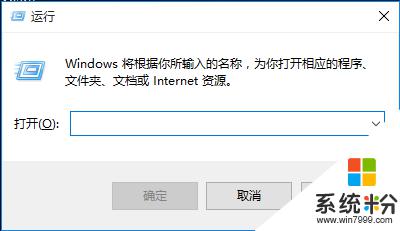
2.輸入control,點擊確定。
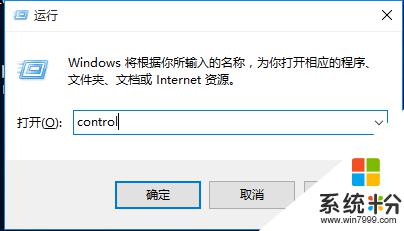
3.在控製麵板裏麵找到程序,打開。
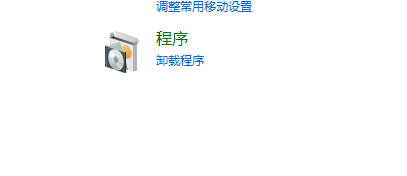
4.進入程序菜單下麵,找到啟用或關閉windows功能。
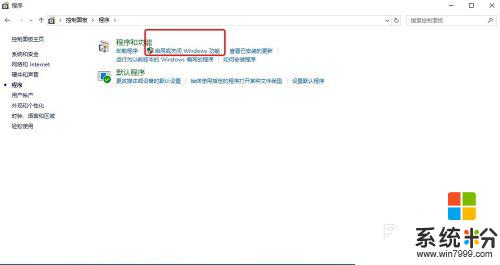
5.勾選啟用smb協議前邊的框。
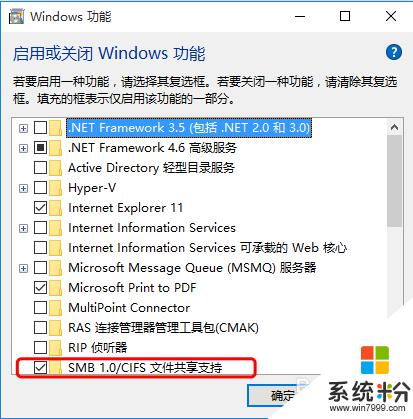
6.這個時候win10的smb功能就已經啟用了。(已成功進入共享文件夾)。
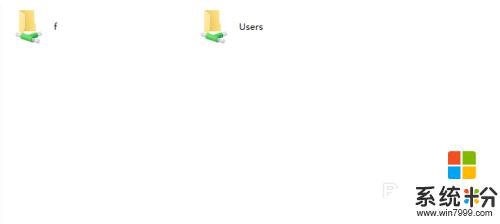
以上就是Win10打開SMB的所有內容,如果您需要,您可以按照以上步驟進行操作,希望對大家有所幫助。
win10相關教程